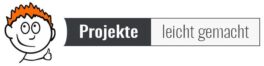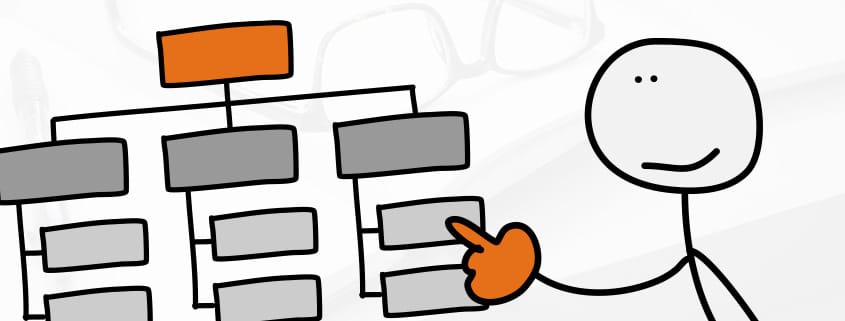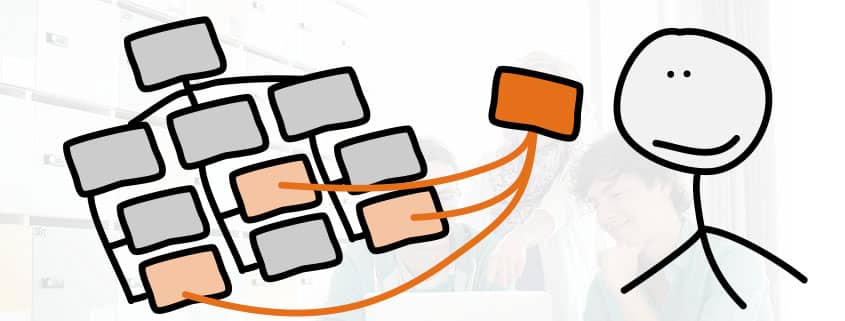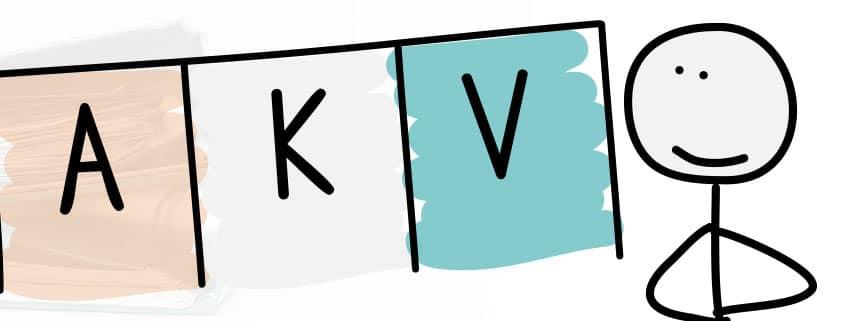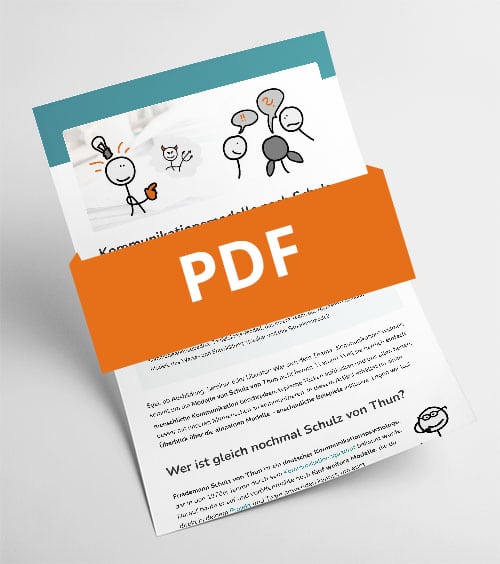Wie erstelle ich ein Organigramm in PowerPoint?
Mit den Microsoft 365- und Office-365-Apps wie Excel, Word, PowerPoint und Outlook kannst du ganz einfach und schnell Organigramme erstellen. Das Schöne: Die integrierte SmartArt-Funktion steht in all diesen Programmen zur Verfügung und macht es dir leicht, mit verschiedenen Vorlagen in wenigen Schritten die Organisationsstruktur deines Unternehmens oder deiner Abteilung grafisch darstellen. Noch schöner: Die SmartArt-Funktion funktioniert in allen Programmen gleich, sodass du dich nicht umgewöhnen musst.
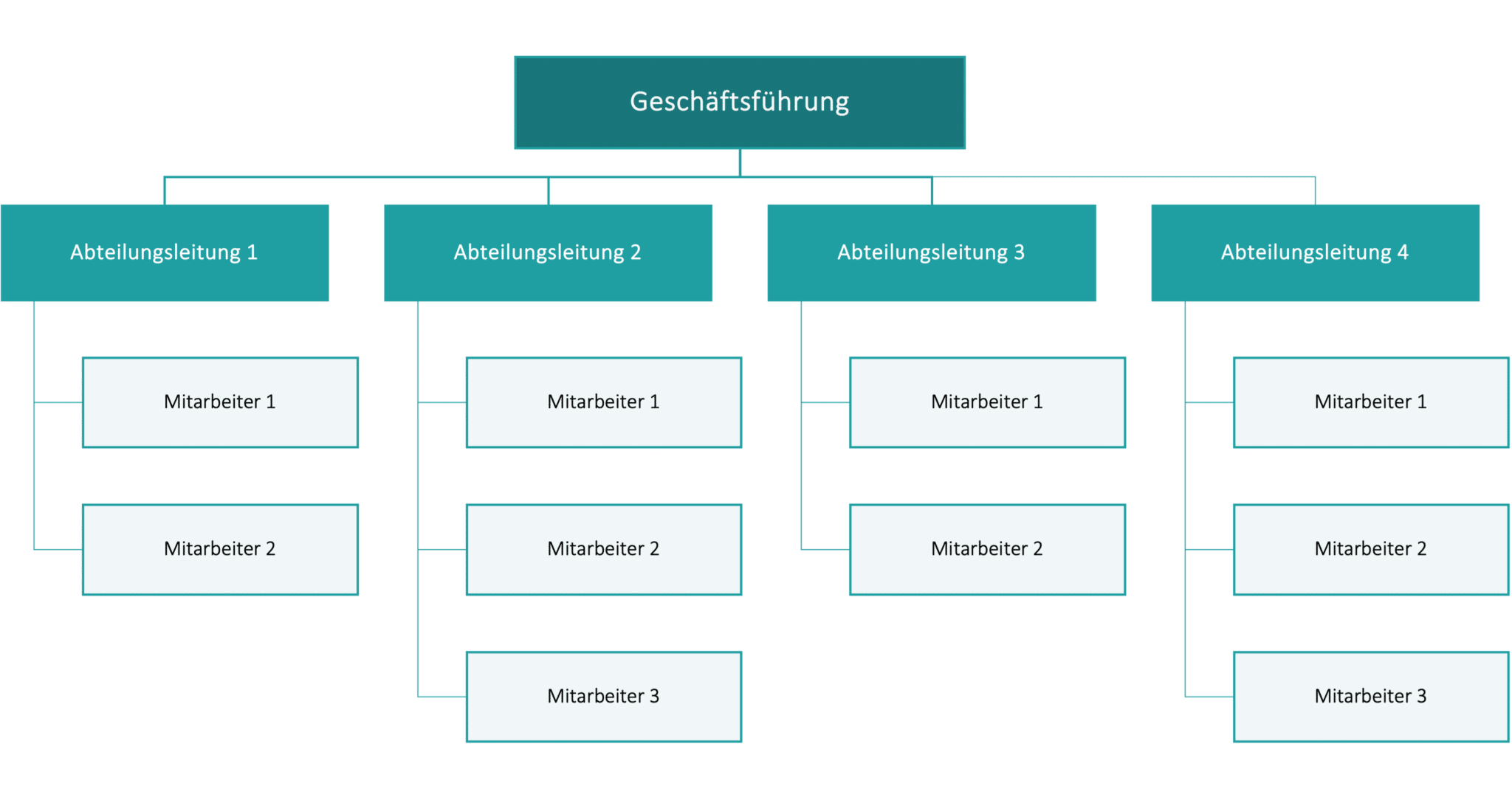
Was sind die Schritte zur Erstellung eines Organigramms in PowerPoint?
So einfach erstellst du ein Organigramm in PowerPoint:
- Öffne PowerPoint und gehe auf die Registerkarte Einfügen im Menüband.
- Im Menübereich Illustrationen klickst du auf die Schaltfläche SmartArt. Ein Auswahlfenster öffnet sich mit verschiedenen Arten von Diagrammen und Diagrammformen.

- Für die Organigramm-Erstellung klickst du auf die Option Hierarchie.

- Wähle dann die passende Struktur für dein Organigramm aus und klicke auf OK.
Diese Vorlage lässt sich nach deinen Bedürfnissen anpassen – du kannst zum Beispiel die Form hinzufügen oder ändern.

Vorlage Organigramm
Nutze die einfache Vorlage als Basis für dein Organigramm!
Welche Vorlagen sind für PowerPoint verfügbar?
Im SmartArt-Dropdown hast du verschiedene Organigramm-Vorlagen in PowerPoint zur Auswahl. Spiele am besten ein wenig herum und finde die Vorlage, die am besten zu deinem Einsatzzweck passt:
- Einfaches Organigramm
- Organigramm mit Namen und Titel
- Halbkreisorganigramm
- Bildhierarchie mit Kreisakzent (um Fotos hinzuzufügen)
- Hierarchie
- Beschriftete Hierarchie
- Tabellenhierarchie
- Horizontales Organigramm
- Horizontale Hierarchie
- Horizontale Hierarchie mit mehreren Ebenen
- Horizontal beschriftete Hierarchie
- Hierarchieliste
- Liste mit Linien
Diese Vorlagen helfen dir, die Struktur deines Unternehmens oder deiner Organisation klar darzustellen.
Wie erstelle ich ein Organigramm in Word?
Die oben genannten Organigramm-Vorlagen gibt es nicht nur für PowerPoint, sondern auch für Microsoft Word. Die Erstellung eines Organigramms in Word folgt denselben Schritten wie in PowerPoint: Über die SmartArt-Funktion kannst du ein Organigramm erstellen und anpassen.

Was sind die Vorteile von Organigrammen in Word?
Aber warum überhaupt Organigramme in Word erstellen? Passen sie nicht viel besser in Präsentationen? Nicht ganz: Sobald du längere Dokumente wie Berichte oder Pläne erstellst, kann ein Organigramm hier gut ihren Platz finden. Außerdem bietet Word mehr Platz, um umfangreiche Beschreibungen hinzuzufügen.

Wie erstelle ich ein Organigramm in Microsoft Excel?
Ganz einfach: Das Erstellen von Organigrammen in Excel unterscheidet sich kaum von der Erstellung eines Organigramms in Word oder PowerPoint. Du gehst einfach zur Registerkarte Einfügen, wählst die Option SmartArt und dann Hierarchie aus.
Organigramm erstellen mit anderen Tools
Es muss nicht immer Office sein! Die SmartArt-Funktion bietet eine einfache Möglichkeit, grundlegende Organigramme zu erstellen – aber die Features sind begrenzt.
Die Wahl des optimalen Tools für die Erstellung von Organigrammen hängt stark vom gewünschten Einsatzzweck und den individuellen Anforderungen ab. Hier gibt es ein paar beliebte Anregungen:
- Microsoft Visio: Ein Klassiker unter den Diagrammerstellungsprogrammen. Es bietet eine Vielzahl von Vorlagen und Gestaltungsmöglichkeiten für professionelle Organigramme.
- Lucidchart: Cloud-basierte Lösung mit einer intuitiven Oberfläche. Ideal für die Zusammenarbeit in Teams und das Erstellen dynamischer Diagramme.
- Miro: Ein kollaboratives Whiteboard-Tool, das sich auch hervorragend für die Erstellung von Organigrammen eignet. Bietet viele Möglichkeiten zur Visualisierung und Diskussion.
Welches Tools wofür? Diese Punkte geben eine Anregung:
- Einfache Visualisierung: Für eine schnelle Übersicht über die Unternehmensstruktur eignen sich Tools wie Office-SmartArt oder Online-Dienste.
- Komplexe Hierarchien: Bei großen und komplexen Organisationen sind professionelle Tools wie Visio oder Lucidchart besser geeignet.
- Zusammenarbeit: Für die gemeinsame Arbeit an Organigrammen sind kollaborative Plattformen wie Miro oder Lucidchart ideal.
Was sind die besten Tipps zur Visualisierung eines gut strukturierten Organigramms?
Wie plane ich die Hierarchie meines Organigramms?
Überlege dir zuerst, welche Struktur dein Organigramm abbilden soll. Oft hilft eine Skizze, um die wichtigsten Positionen und Abteilungen zu identifizieren und zu überlegen, wie sie miteinander verbunden sind. Denke dabei an die wichtigsten Ebenen und halte die Struktur so einfach wie möglich. Ein bewährtes Vorgehen: Beginne mit den obersten Ebenen und füge dann die Unterebenen Schritt für Schritt hinzu.
Welche Formate sind für Organigramme am besten geeignet?
Für Organigramme sind horizontale und vertikale Hierarchien am besten geeignet, je nachdem, was du darstellen möchtest.
- Ein vertikales Format ist ideal, um eine klassische Struktur mit einer klaren Hierarchie zu zeigen.
- Ein horizontales Format bietet sich an, wenn du Teams oder Abteilungen nebeneinander darstellen möchtest oder die horizontale Darstellung einfach besser in dein Dokument passt.
Wie halte ich mein Organigramm übersichtlich?
Halte dein Organigramm übersichtlich, indem du auf überflüssige Details verzichtest und dich auf die wichtigsten Informationen beschränkst. Nutze Farben und Formen gezielt, um verschiedene Ebenen oder Abteilungen zu unterscheiden, aber übertreibe es nicht. Achte auf gleichmäßige Abstände zwischen den Elementen und halte die Schriftgröße einheitlich. Weniger ist oft mehr – ein übersichtliches Organigramm ist leichter zu verstehen und sieht professioneller aus.
Wie kann ich meine Präsentation visuell ansprechend gestalten?
Um dein PowerPoint-Organigramm visuell ansprechend zu gestalten, kannst du die Farben gezielt nutzen, um Abteilungen oder Positionen hervorzuheben. Nutze gut lesbare Schriftarten und sorge dafür, dass die Texte gut platziert sind. Füge Symbole oder Icons hinzu, um bestimmte Rollen zu kennzeichnen, und achte darauf, dass die Verbindungen zwischen den Formen klar und eindeutig sind. Spiele mit verschiedenen Vorlagen und halte das Design insgesamt harmonisch und visuell ansprechend.
Kostenlose Organigramm Vorlage
Hier kannst du dir die kostenlosen Vorlagen herunterladen:

Vorlage Organigramm
Nutze die einfache Vorlage als Basis für dein Organigramm!
Fazit
Es ist ganz einfach, mithilfe einer Vorlage ein Diagramm in PowerPoint zu erstellen – SmartArts sind dein Freund! Falls du komplexere Funktionen benötigst, kann ein spezialisierteres Tool zur Diagramm-Erstellung einigen Frust ersparen.